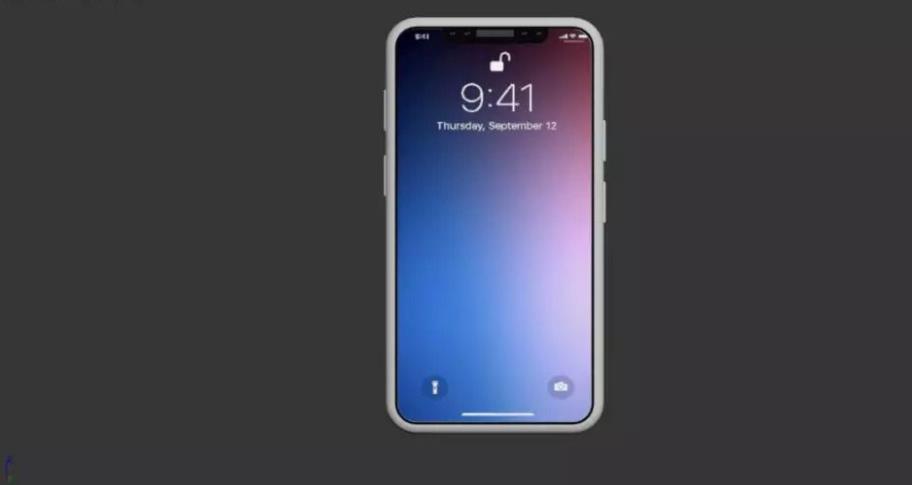相信很多人都喜欢使用3dmax制作各种模型,今天就来分享3dmax手机模型制作过程,希望大家喜欢。
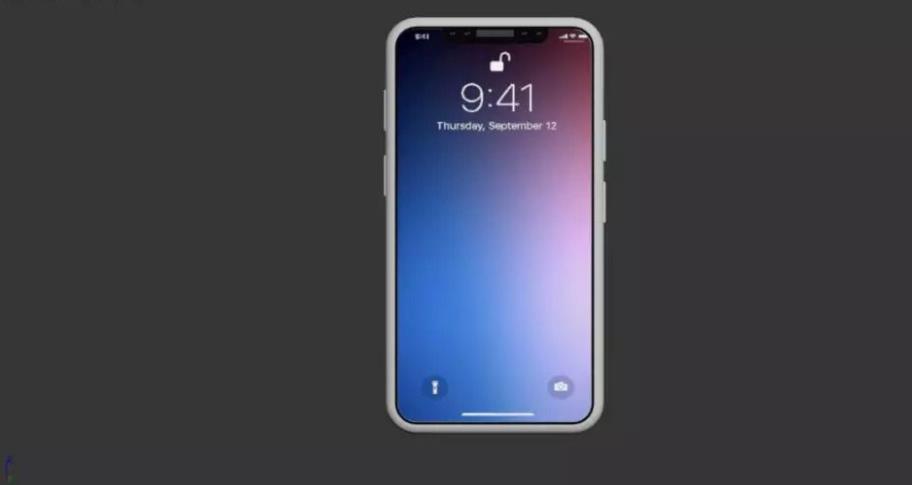
1、打开3dmax,在前视图中创建一个矩形。
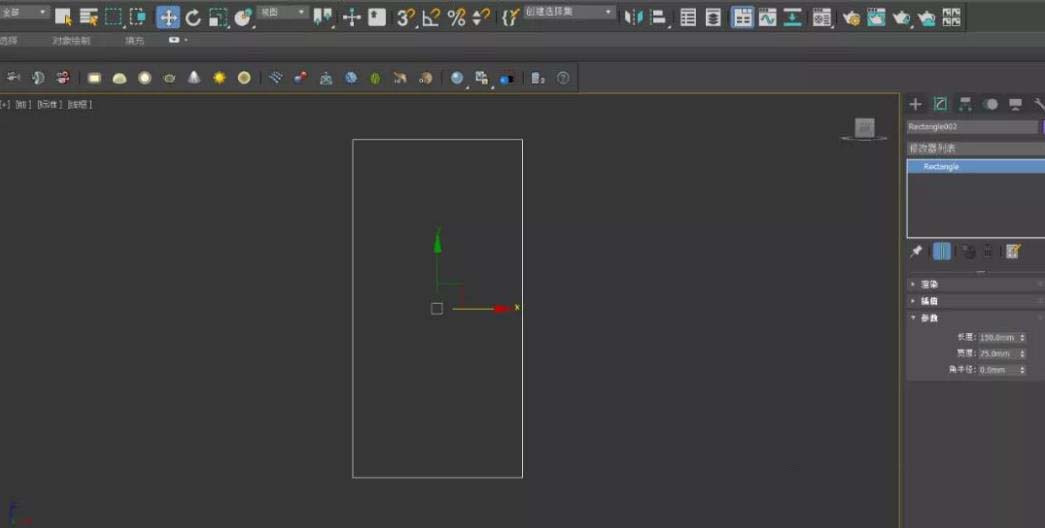
2、右键点击转换为可编辑样条线。
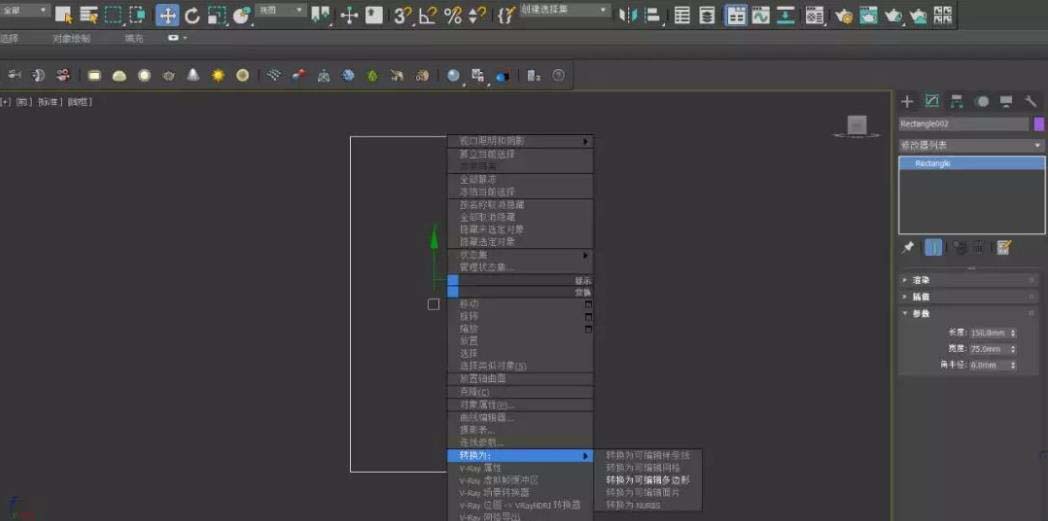
3、选择点层级,选择四个顶点,圆角,参数为8mm。
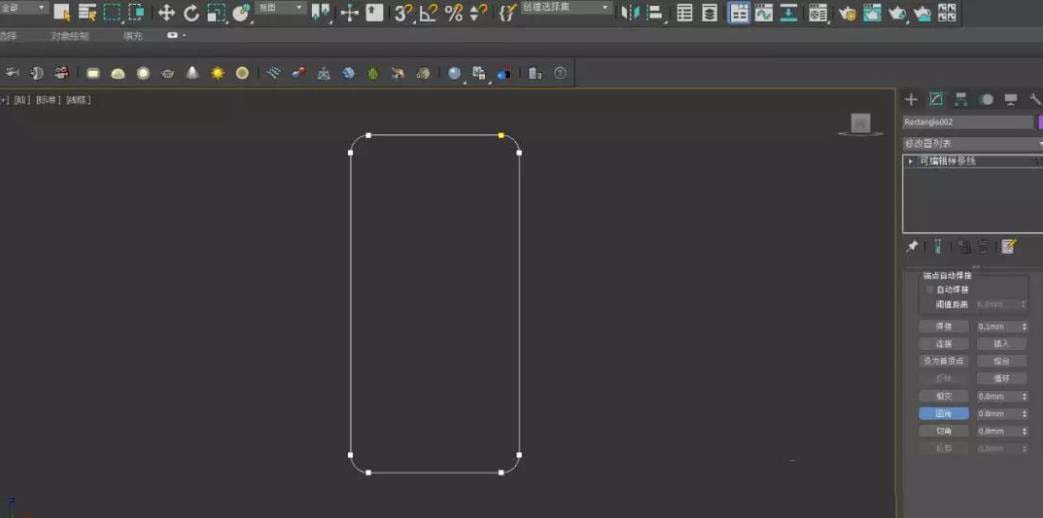
4、右键点击转换为可编辑多边形。
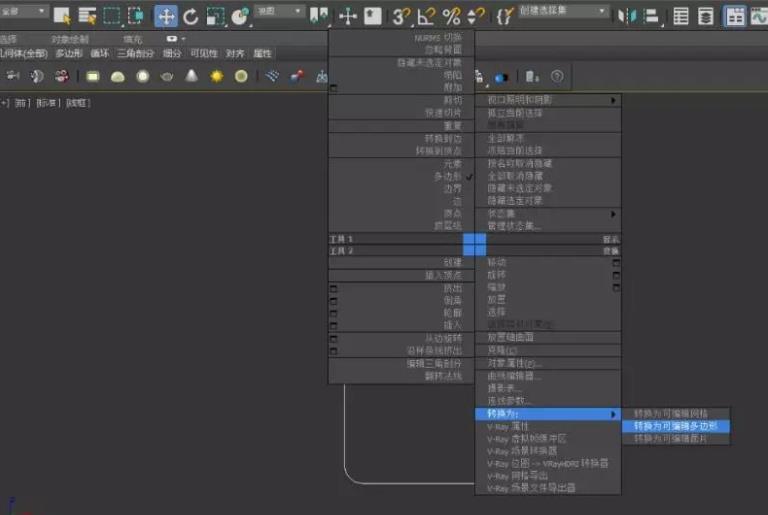
5、选择面层级,挤出。
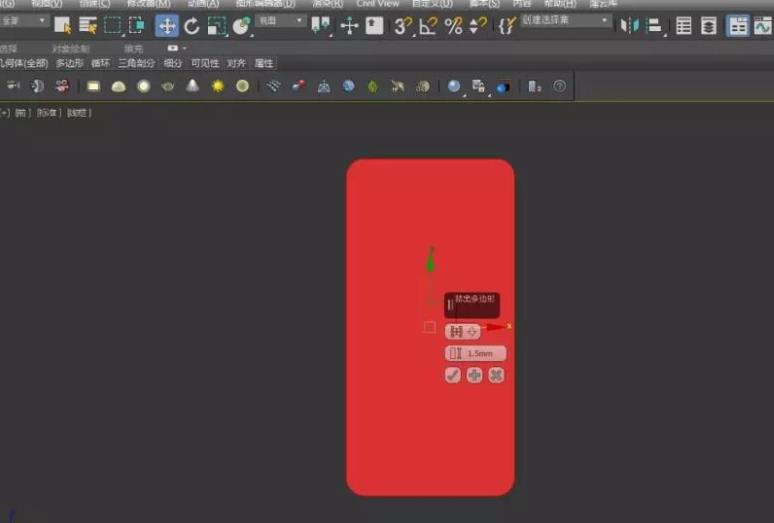
6、在前视图创建一个矩形。
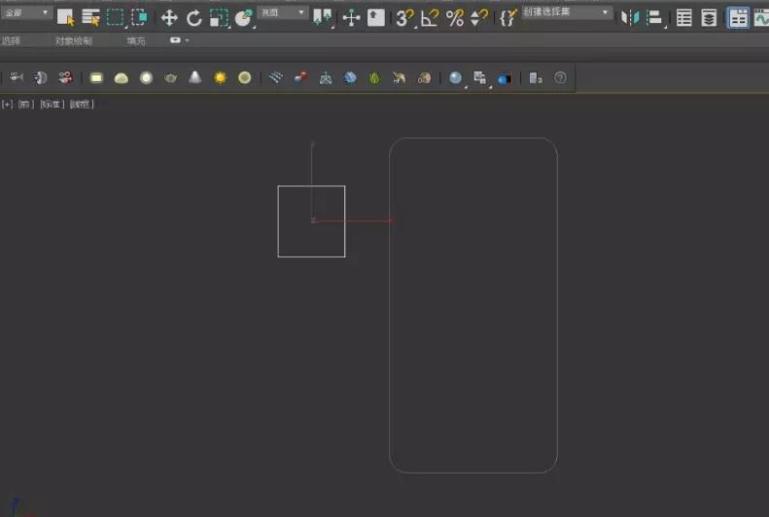
7、右键点击转换为可编辑样条线。
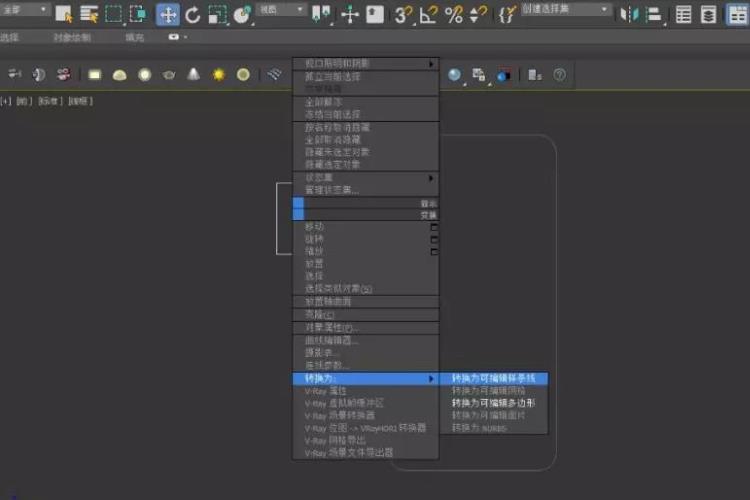
8、选择点层级,选中四个角点,圆角,参数为6mm。
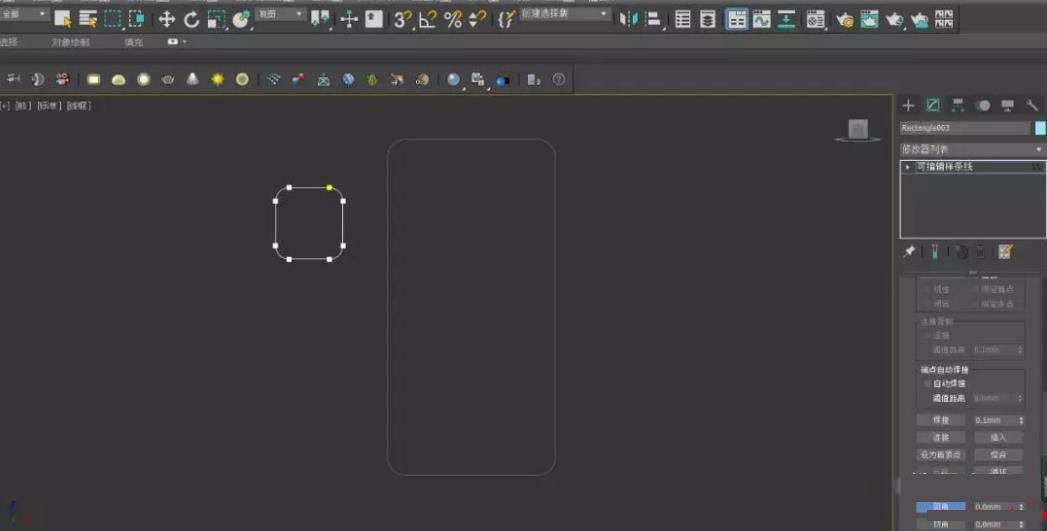
9、选择样条线层级,点击轮廓,参数为1mm。
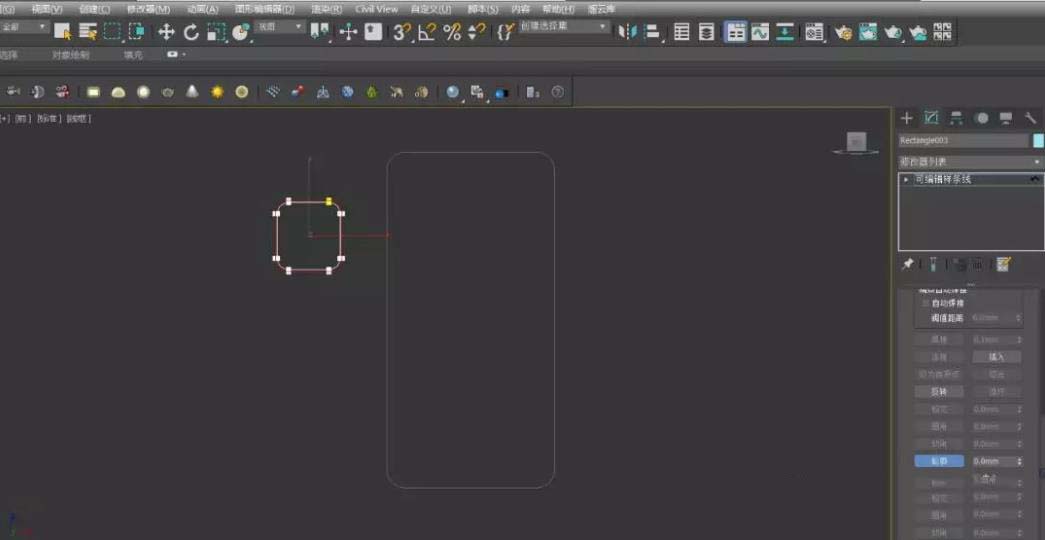
10、复制矩形,转换为可编辑多边形。
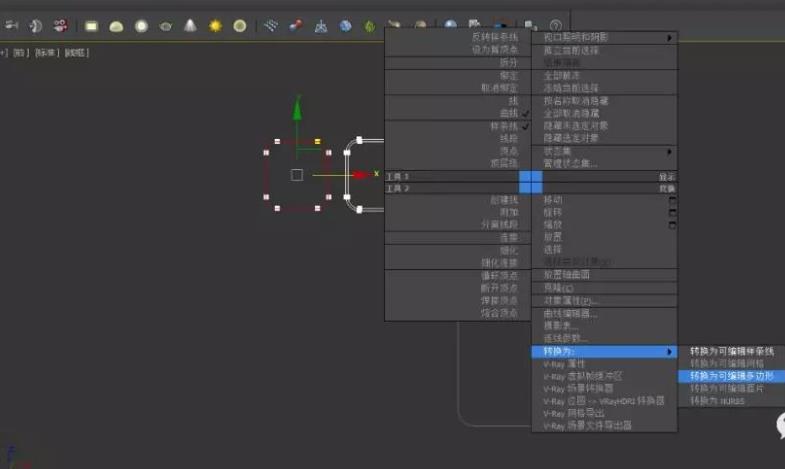
11、选择面层级,挤出,参数为1mm。
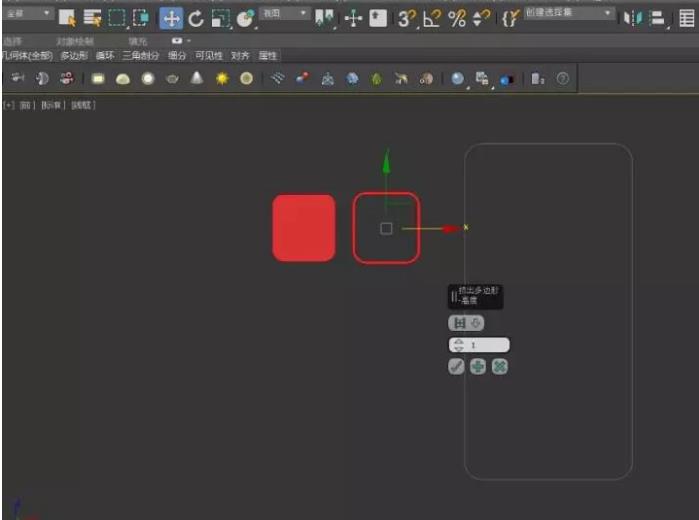
12、选择左边的矩形,选择分离。
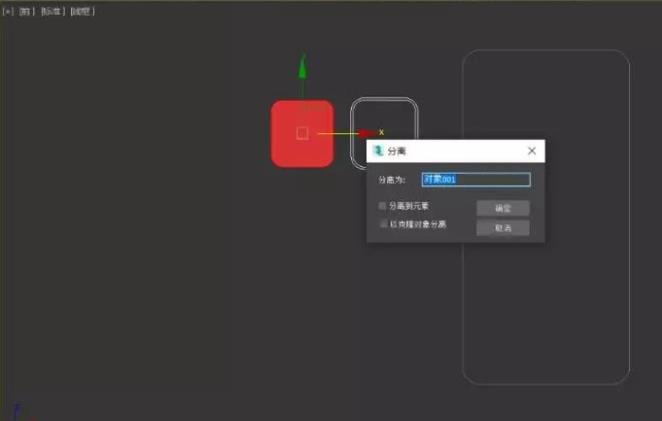
13、在分离的矩形中创建四个圆柱体,三个大圆柱体半径为6mm,小圆柱体半径为2mm,高度都是20mm。
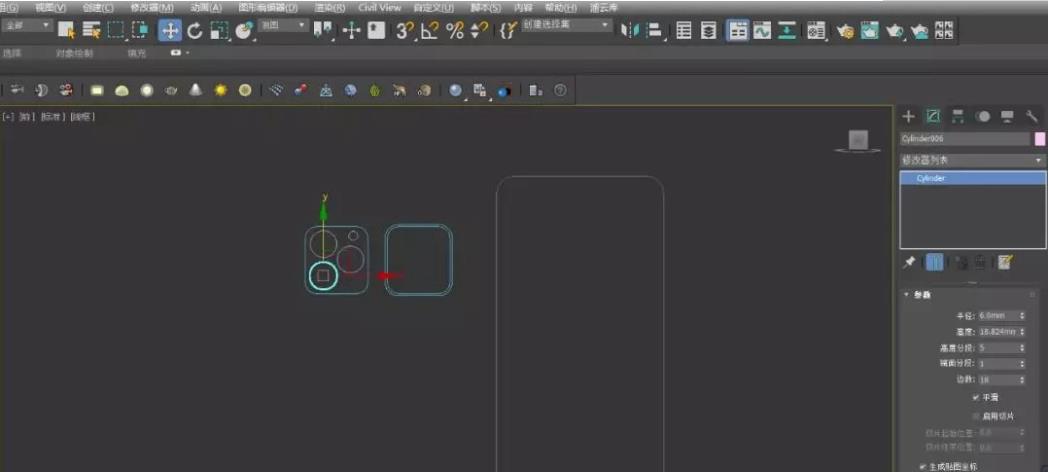
14、将其中一个圆柱体转换为可编辑多边形,附加所有圆柱体。
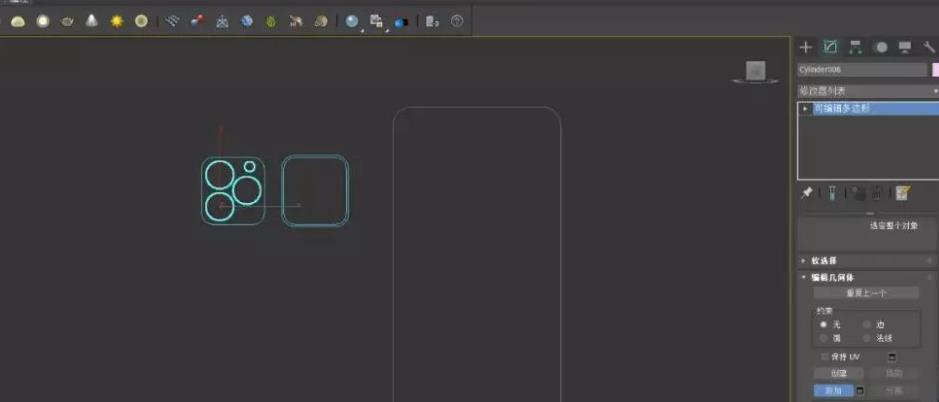
15、将矩形布尔,选择四个圆柱体,点击差集。
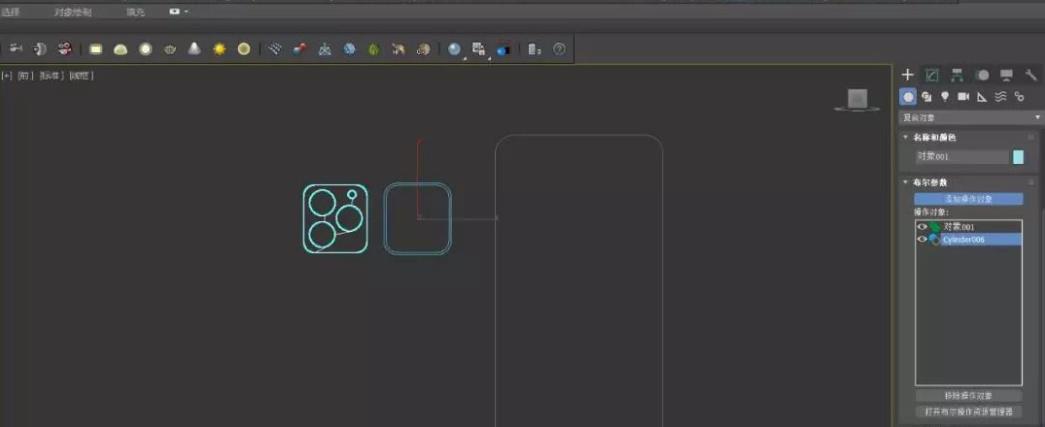
16、创建一个圆,半径为6mm。
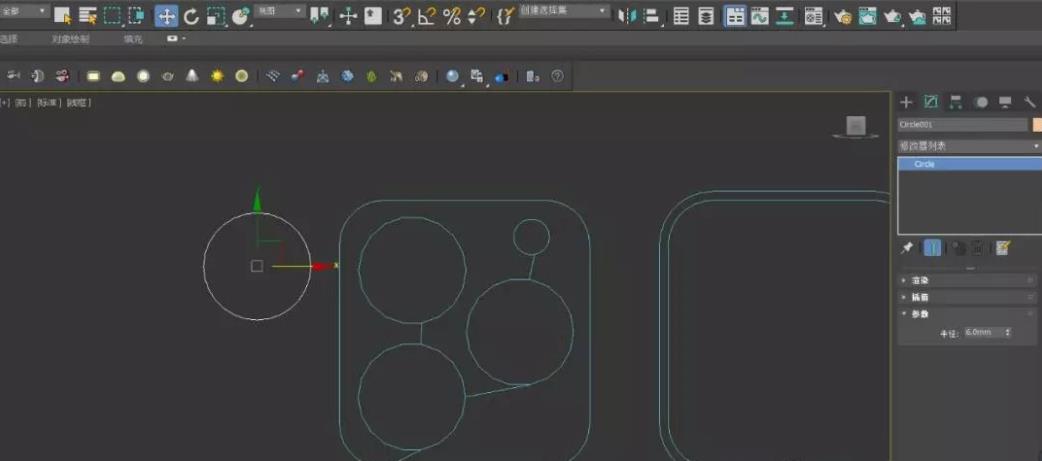
17、转换为可编辑样条线,样条线层级,选择轮廓,参数为-1mm。
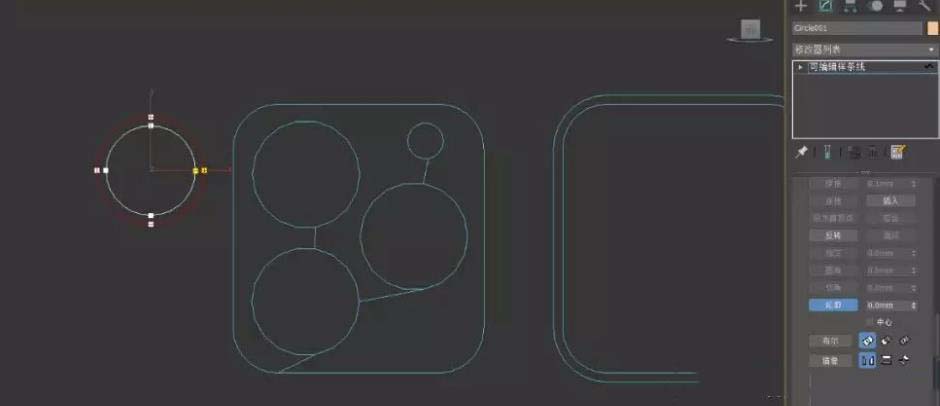
18、转换为可编辑多边形,选择面层级,挤出,参数为0.25mm。
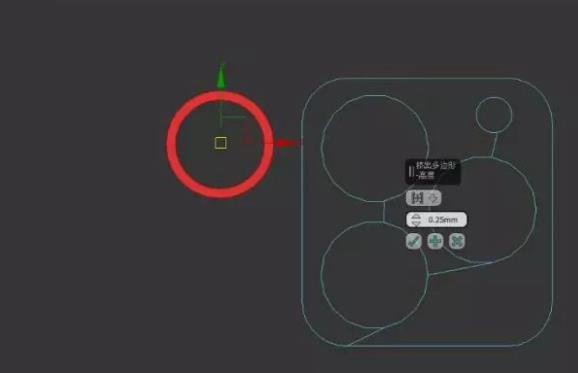
19、同样方法创建两个圆环,半径分别是5mm和4mm。
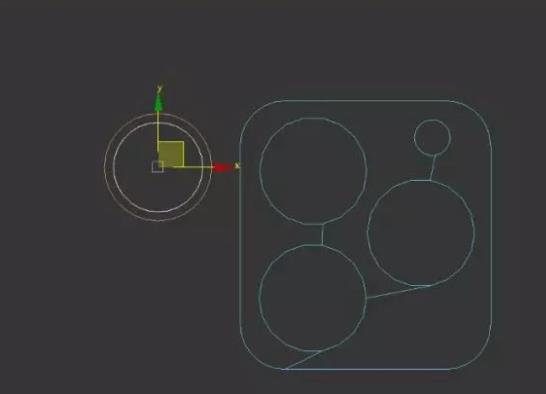
20、再创建两个圆环,半径分别是5mm和4mm。
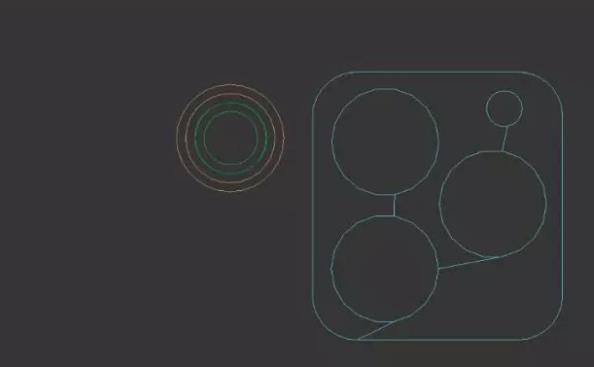
21、再创建一个圆柱体,大小比例如下。
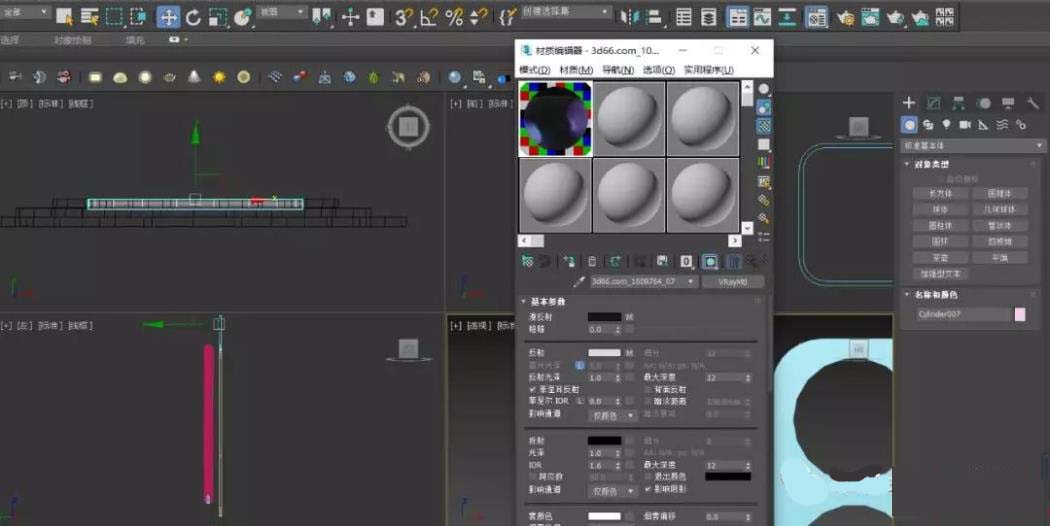
22、选中圆柱体,在修改器列表中将uvw贴图赋予圆柱体。
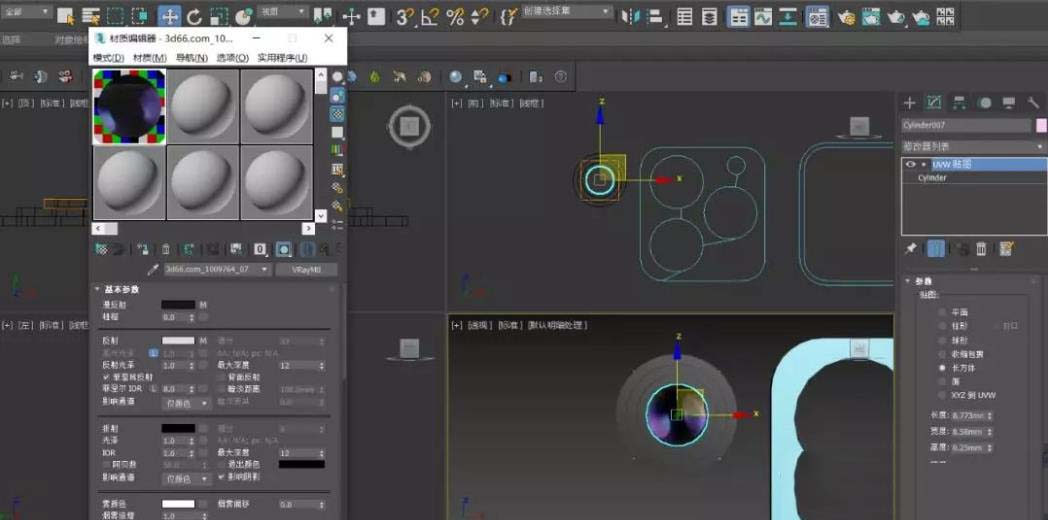
23、将摄像头成组,复制两个移动到合适位置。
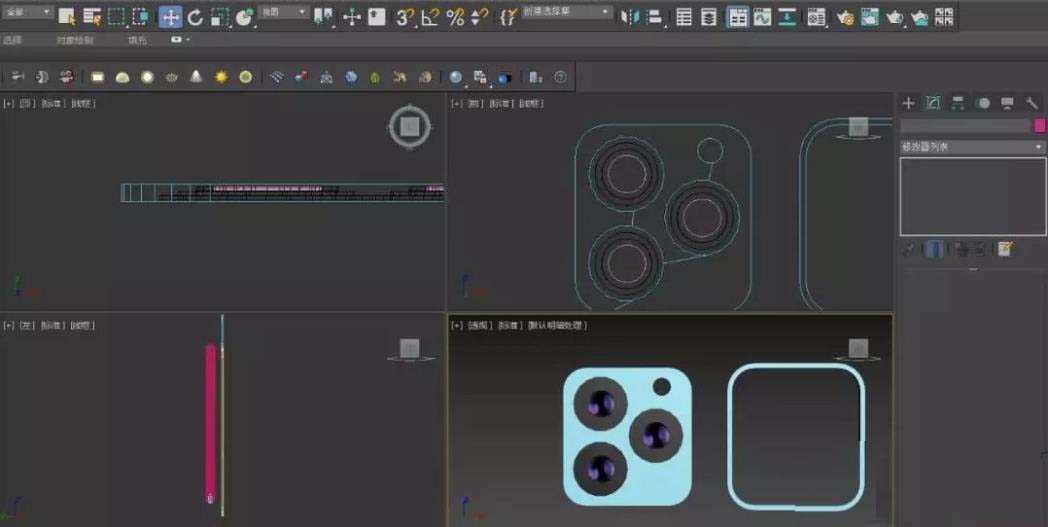
24、打开修改器列表,给圆柱体添加uvw贴图,并导入闪光灯贴图,同样方法赋予圆柱体。


25、在前视图制作一个矩形。
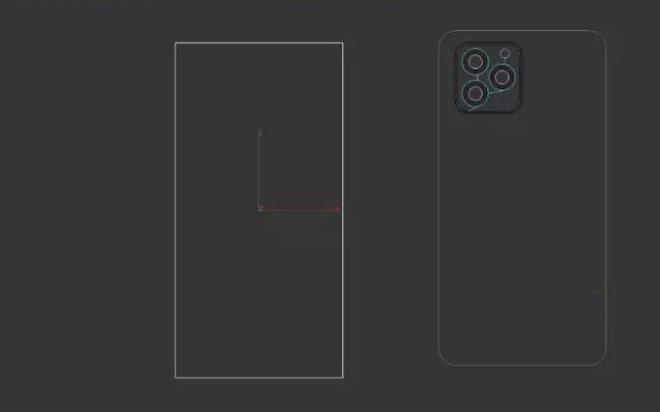
26、转换为可编辑样条线,选择点层级,给四个角点圆角,参数为8mm。
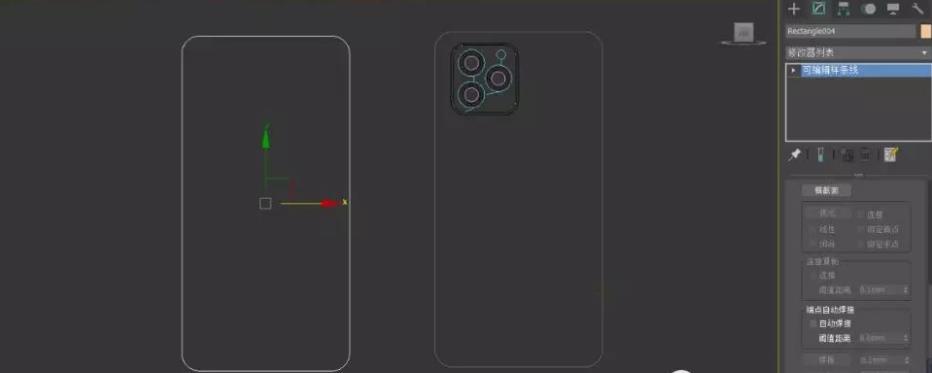
27、在顶视图创建一个圆,半径为4mm。
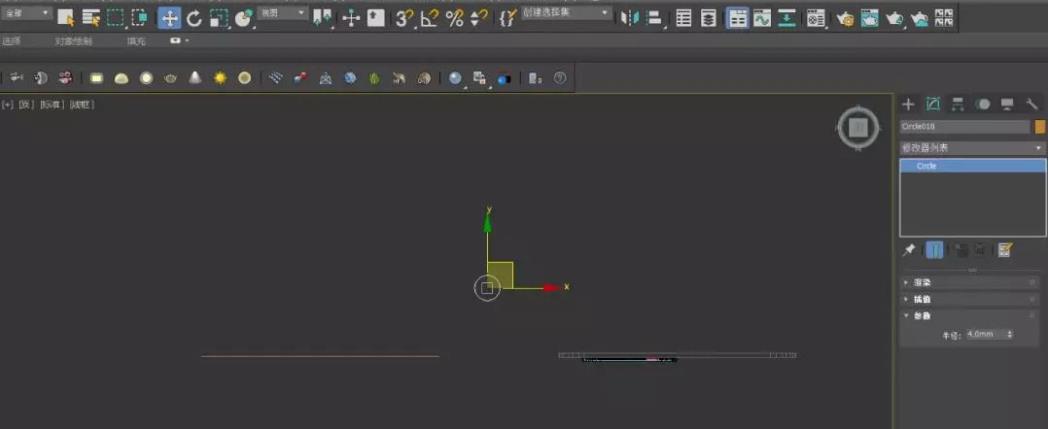
28、点击复合对象-放样,点击拾取路径,然后点击矩形。
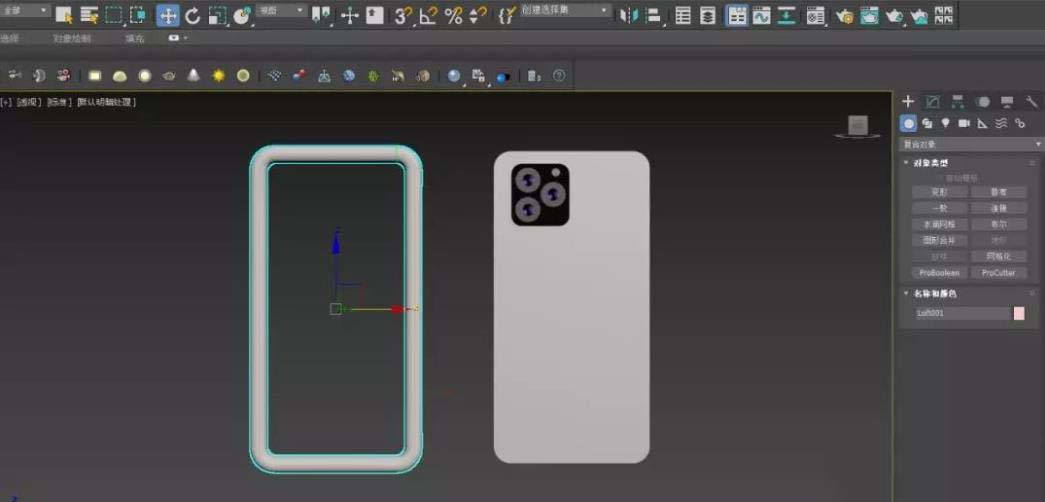
29、将矩形移动到如图位置,矩形线保留。

30、在左视图创建两个切角长方体。
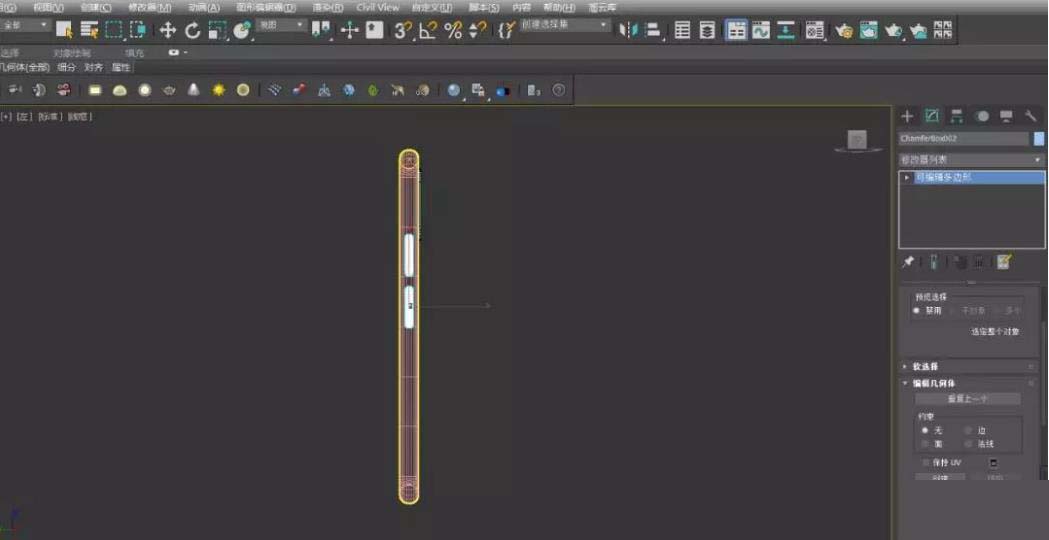
31、将其中一个切角长方体转换为可编辑多边形,然后附加另一个。
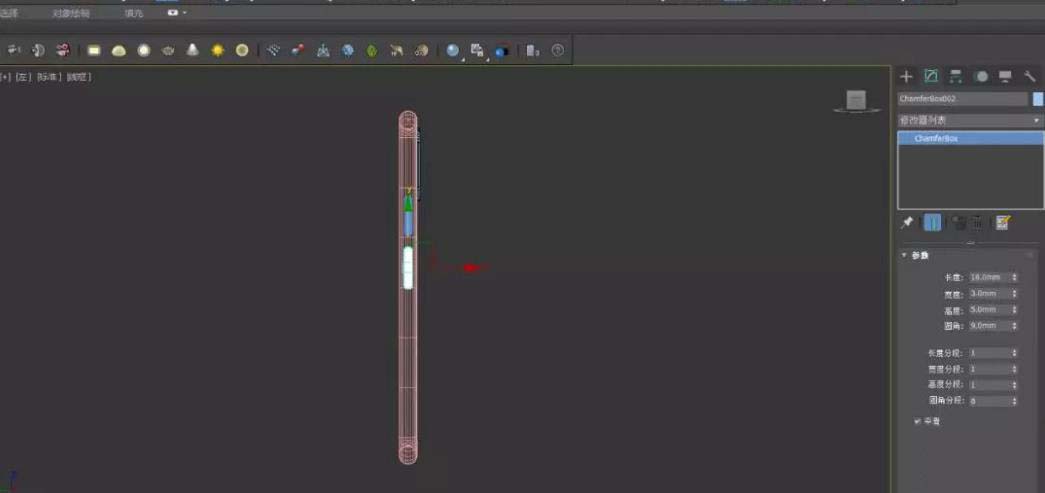
32、将手机边框布尔,拾取两个切角长方体。
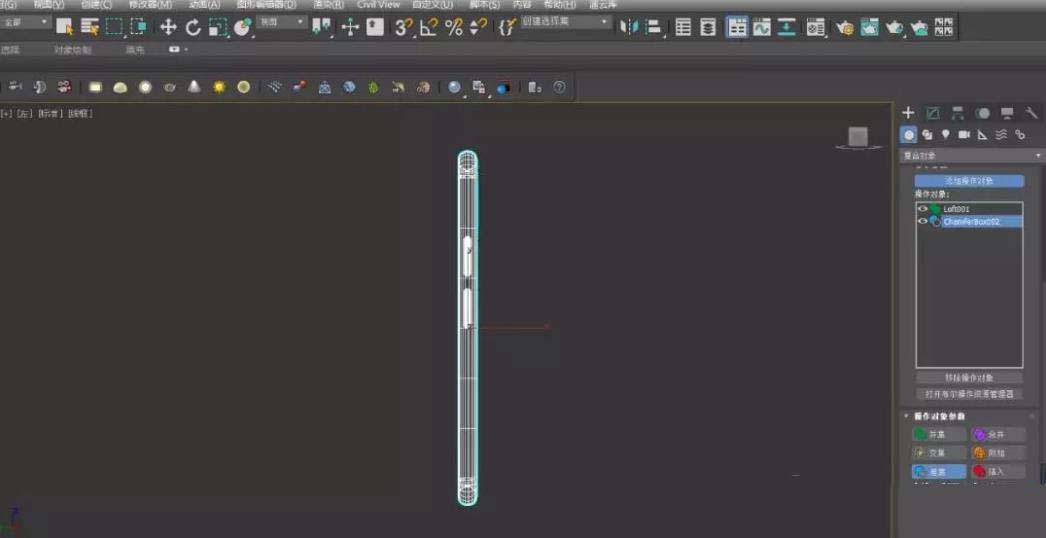
33、创建两个切角长方体,参数如图,并移动到如图位置。
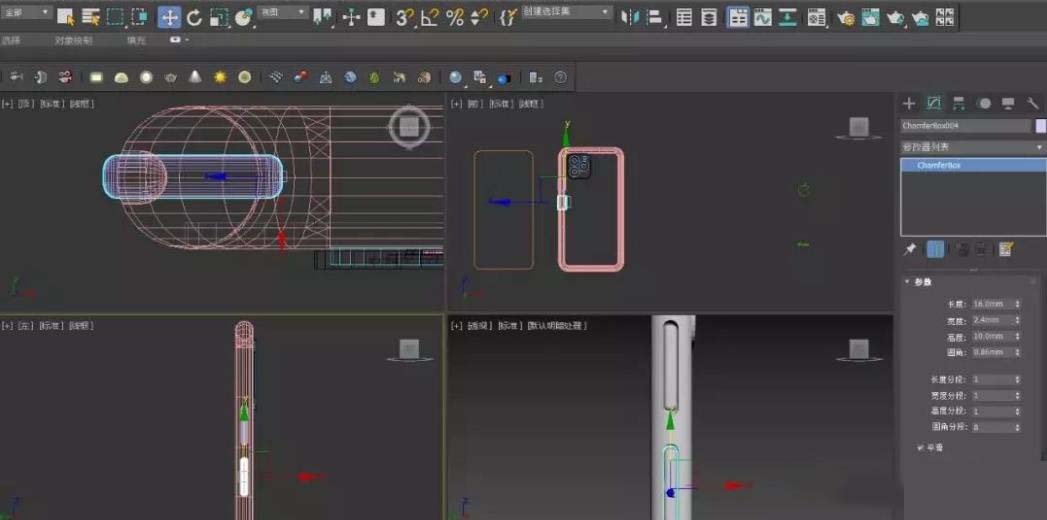
34、创建一个圆柱体,参数如图然后选择切角长方体,布尔,拾取圆柱体,作为手机针孔。
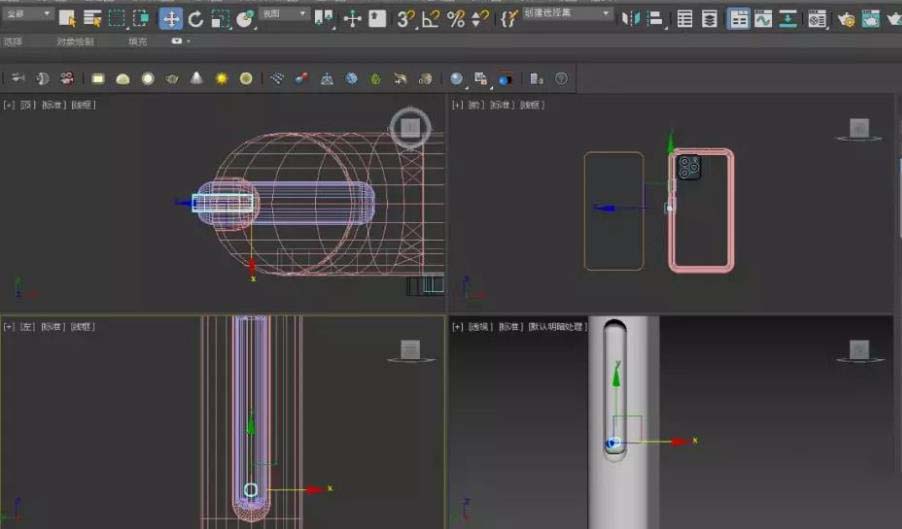
35、选择切角长方体,布尔,拾取圆柱体。
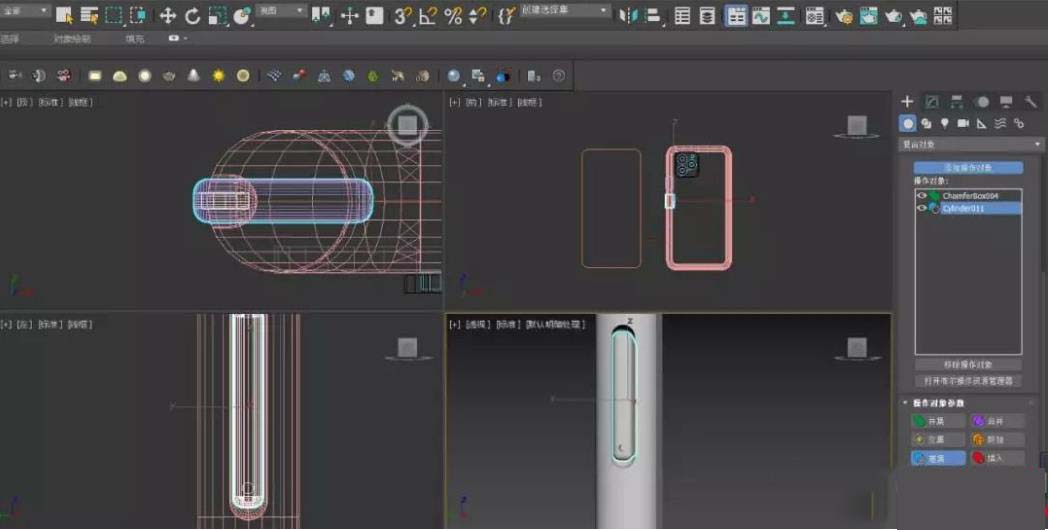
36、切换到右视图,用上述方法制作音量键,参数相同。

37、复制刚保留的矩形线,转换为可编辑多边形,在多边形层级中选择挤出。
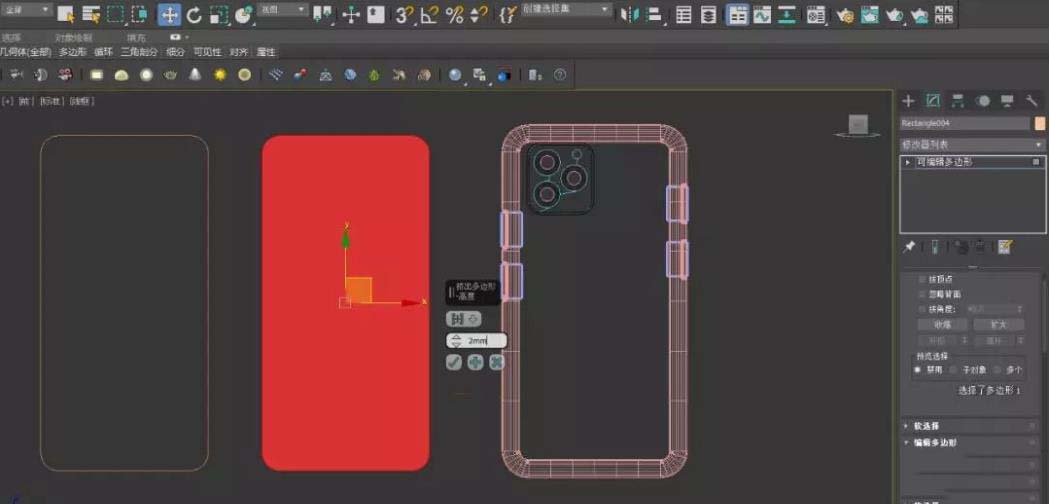
38、移动到与手机机身重合,在修改器列表中添加uvw贴图,然后拖到材质球,赋予给矩形。

39、将刚刚复制的矩形线转换为可编辑样条线。

40、在样条线层级中选择轮廓,参数为1mm。
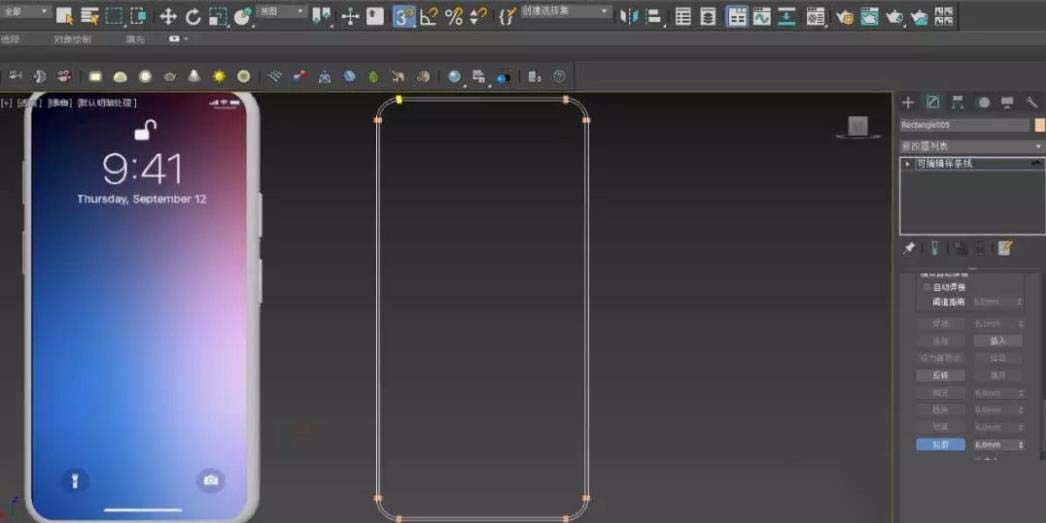
41、打开角度捕捉工具,勾选边/线段。
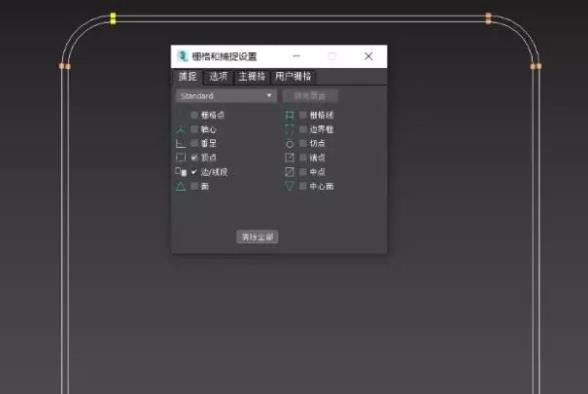
42、在如图位置创建矩形。
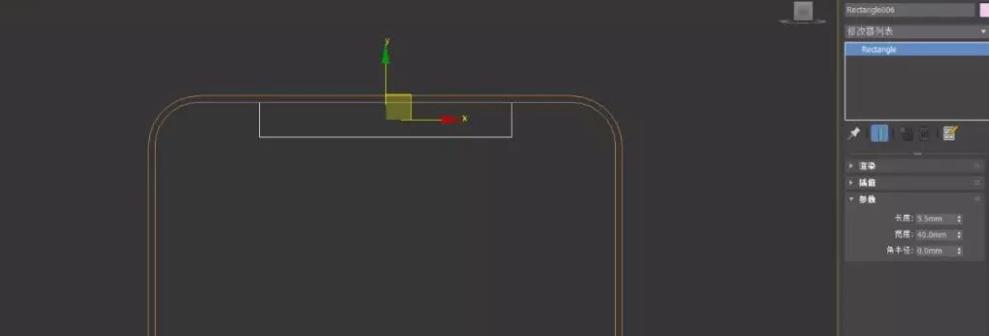
43、将矩形转换为可编辑样条线,点击点层级,选择下边两个点,圆角,参数为8mm。
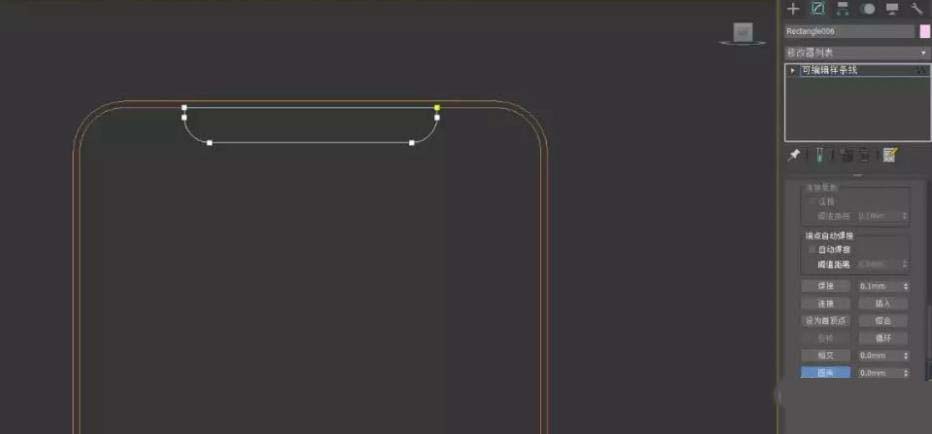
44、将两个矩形附加,删除图中的线段。
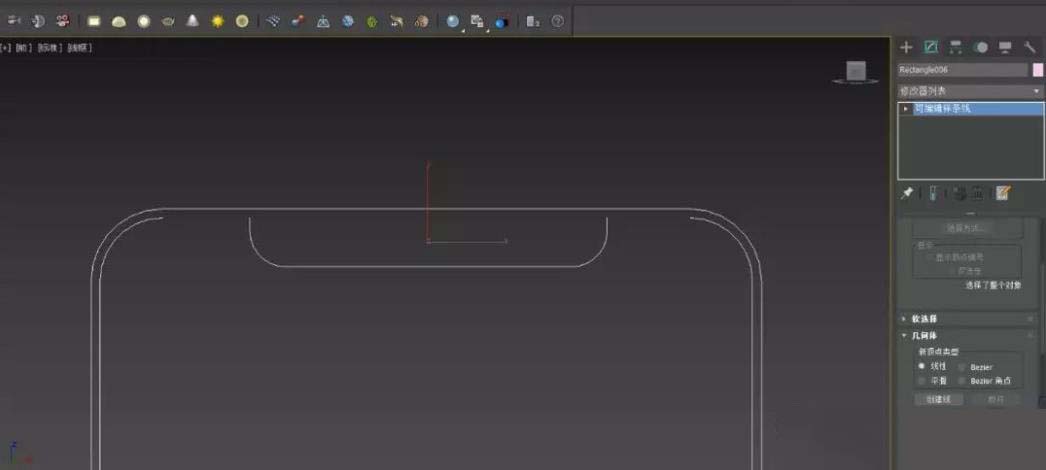
45、打开捕捉工具,制作两条线连接边框。
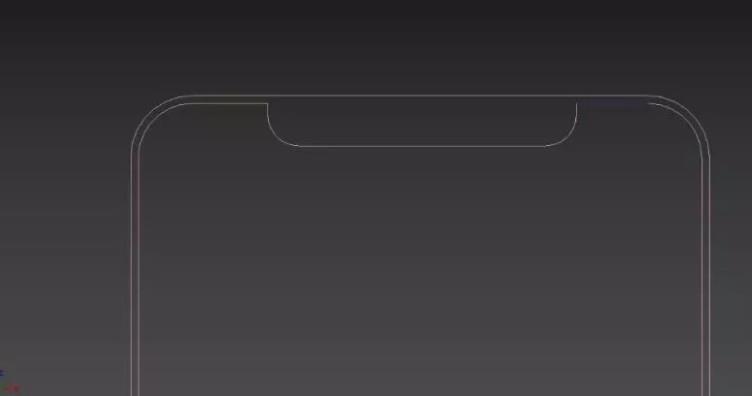
46、将边框转换为可编辑样条线,两条线与边框附加。
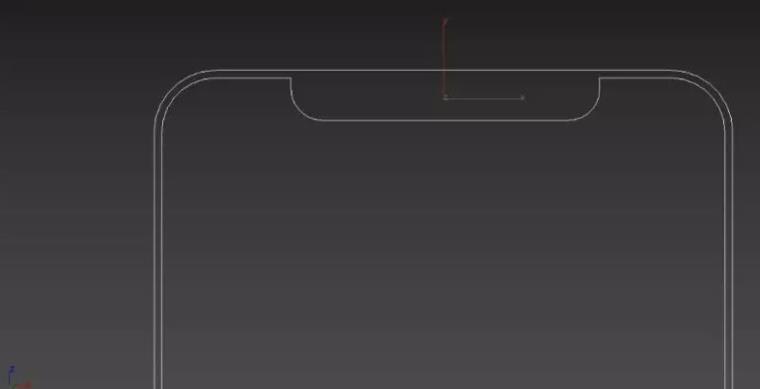
47、将附加后的图形转换为可编辑样条线,选择点层级,焊接顶点。
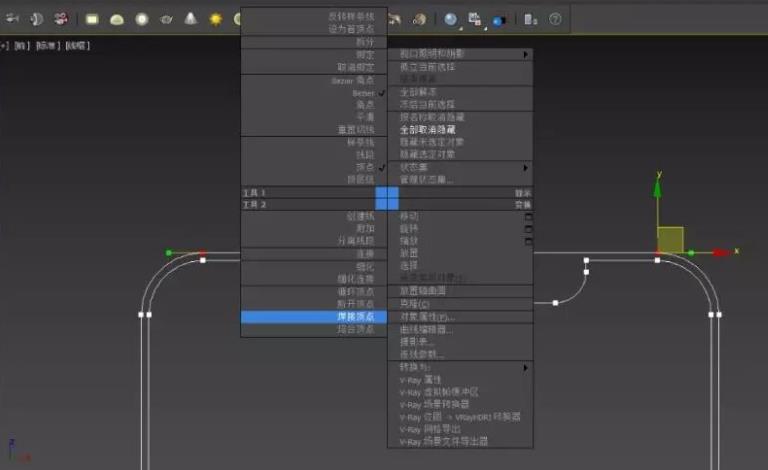
48、转换为可编辑多边形,面层级,挤出1mm。
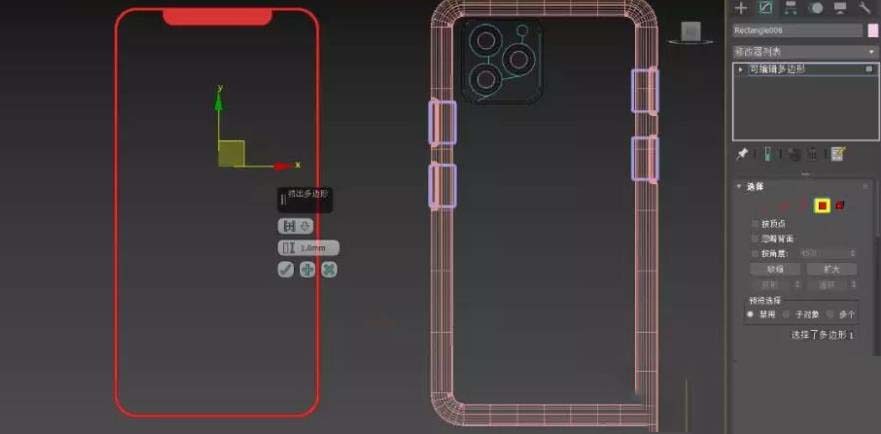
49、在图中位置创建矩形。
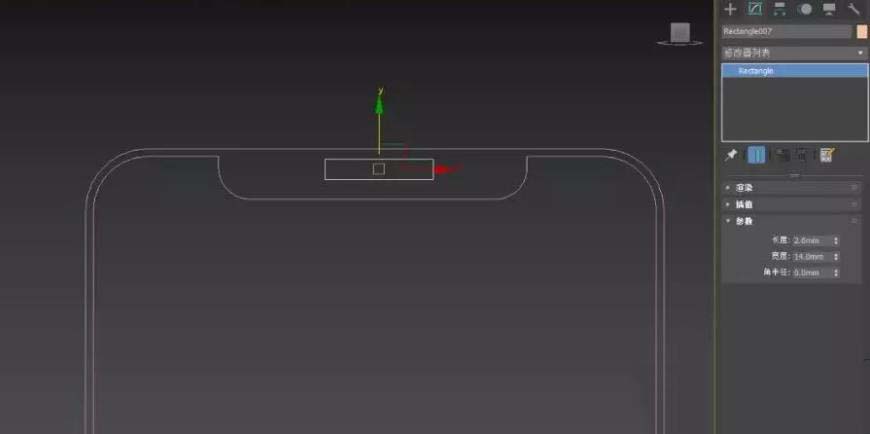
50、转换为可编辑多边形,挤出。
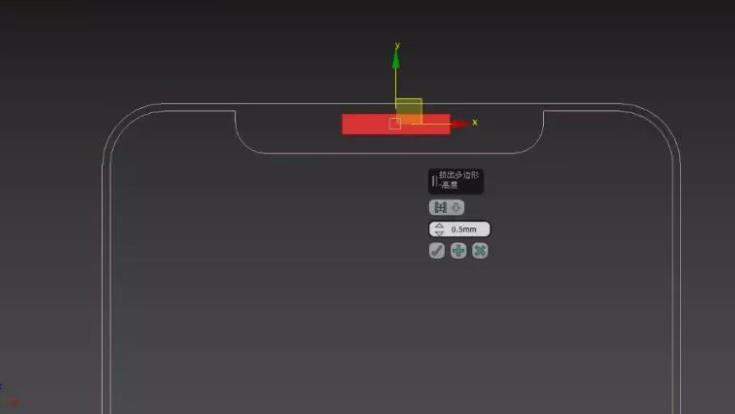
51、创建四个圆柱体,参数如图,并添加摄像头贴图。
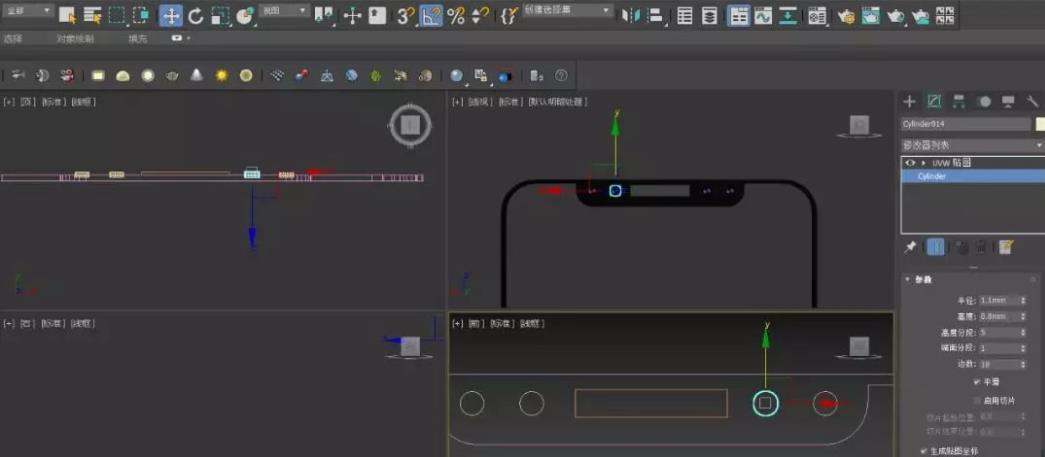
52、调整边框位置,手机模型制作完成。